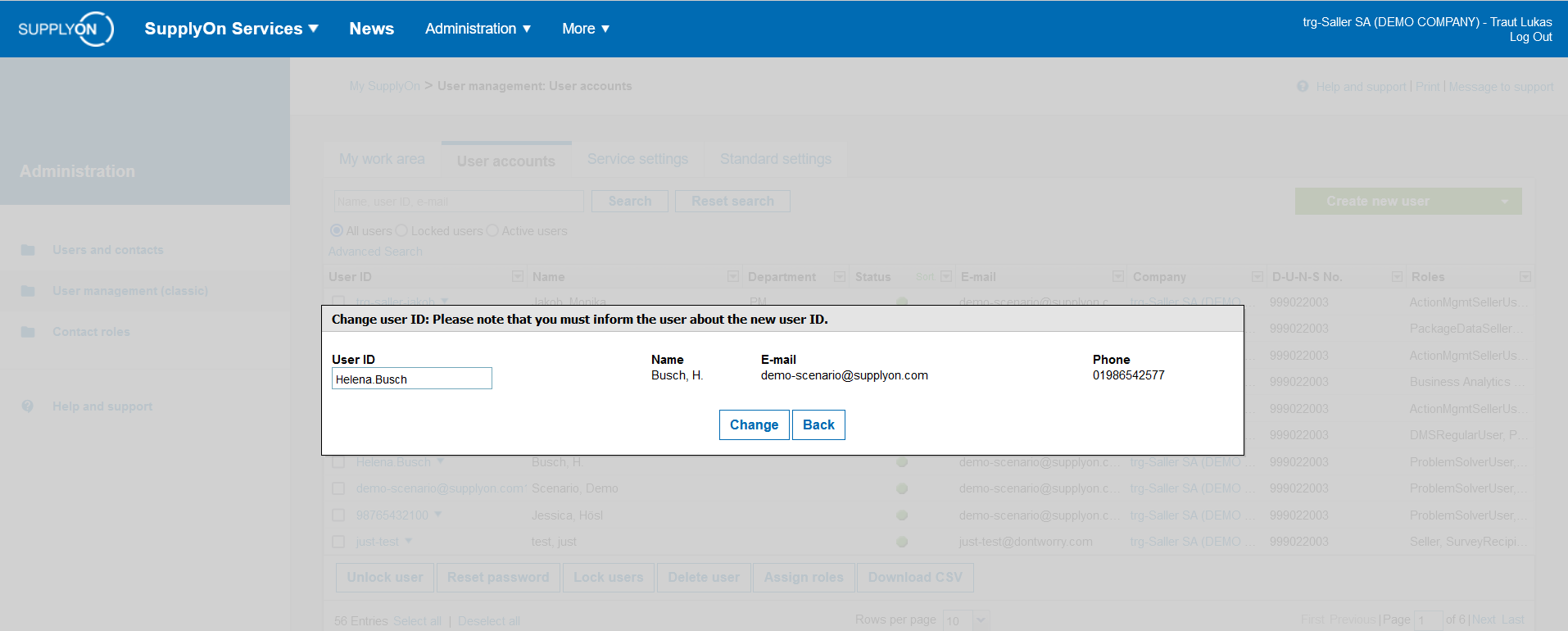Este artigo explica como alterar um ID de utilizador.
Nota: Apenas um utilizador-administrador da sua empresa pode alterar os IDs de utilizador.
Caso não tenha direitos administrativos para o SupplyOn, pode ver quem precisa de contactar no portal: Quem é o meu utilizador-administrador
Navegue até "Administração" e selecione "Utilizadores e contactos".
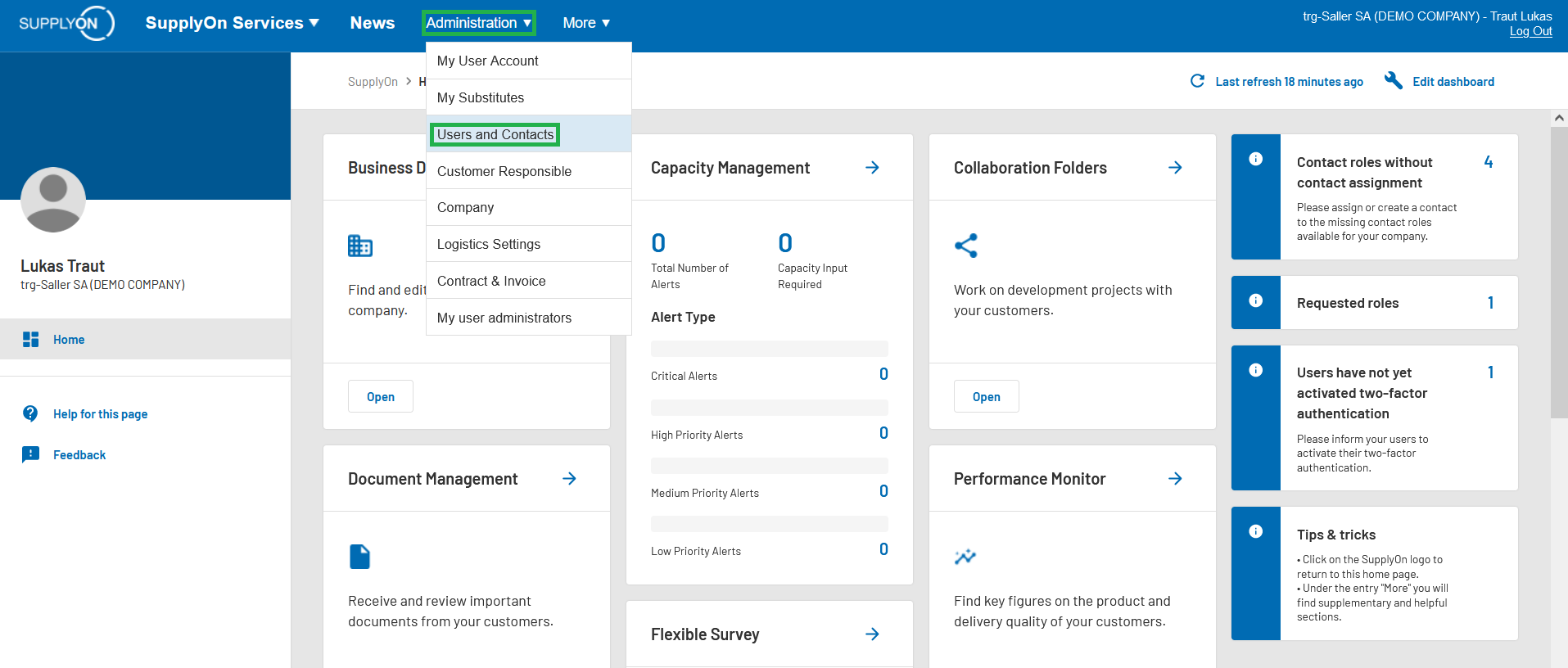
Clique em "Gestão de utilizadores (clássica)" no lado esquerdo.
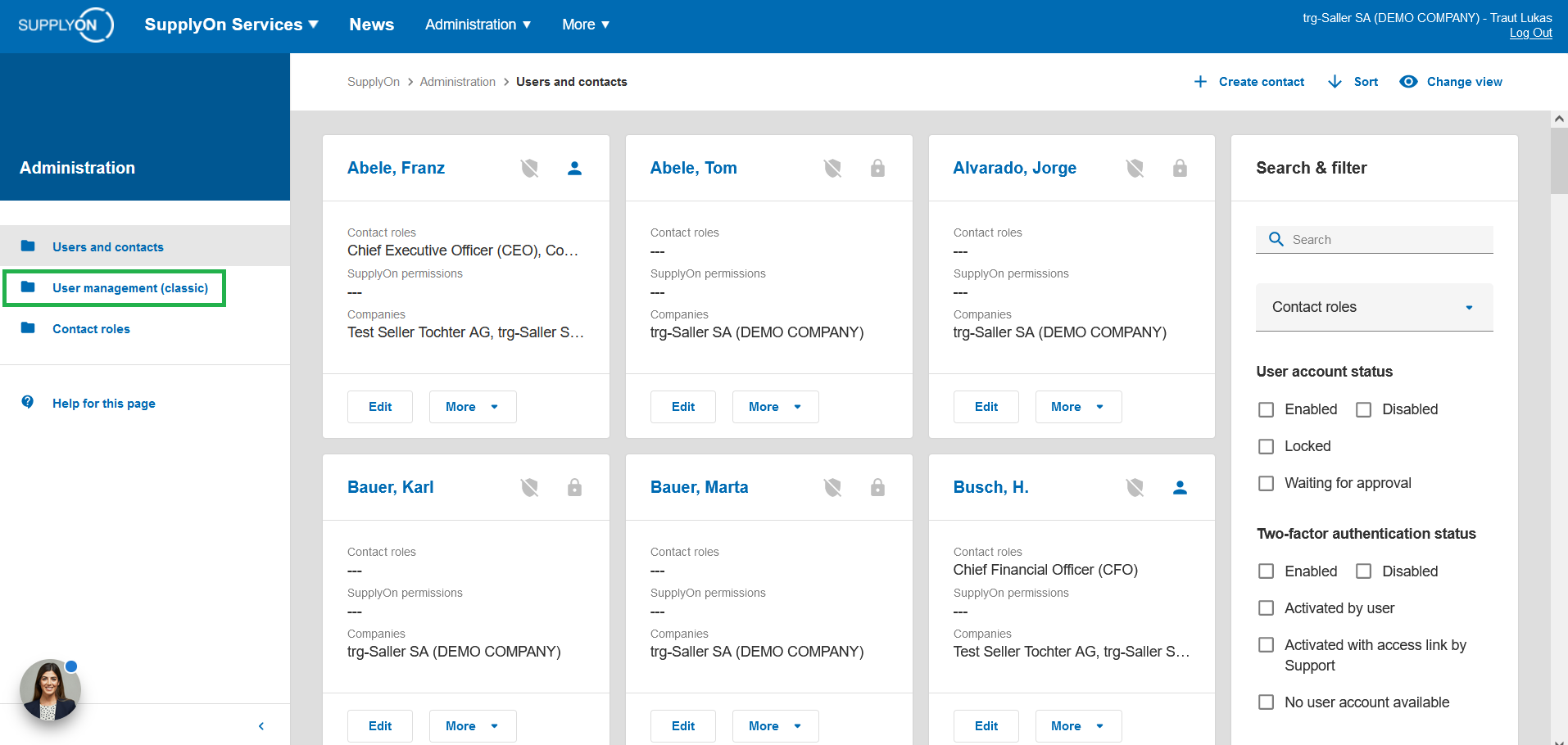
Clique no separador "Contas de utilizador".
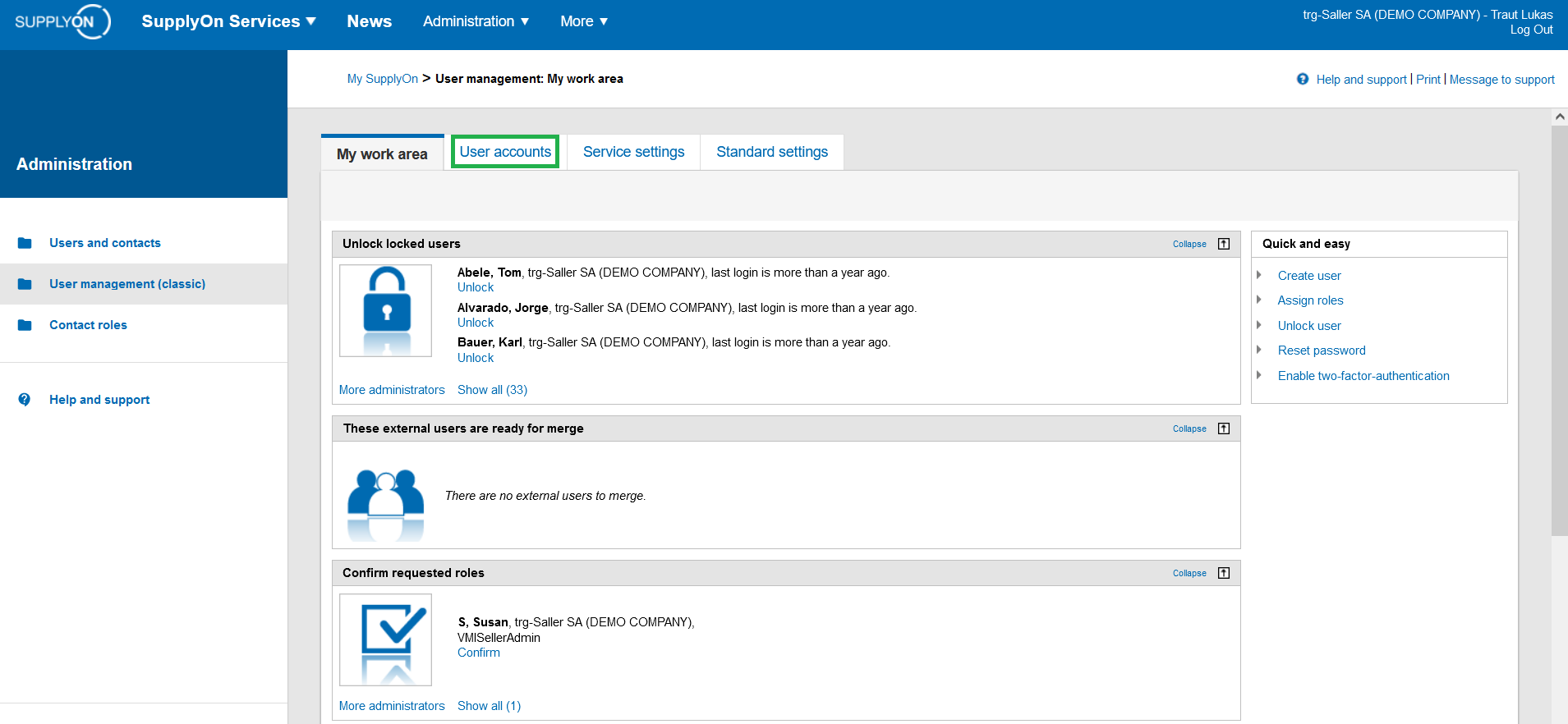
Abra o menu clicando na seta ao lado do ID de utilizador.
Selecione a opção "Alterar ID de utilizador".
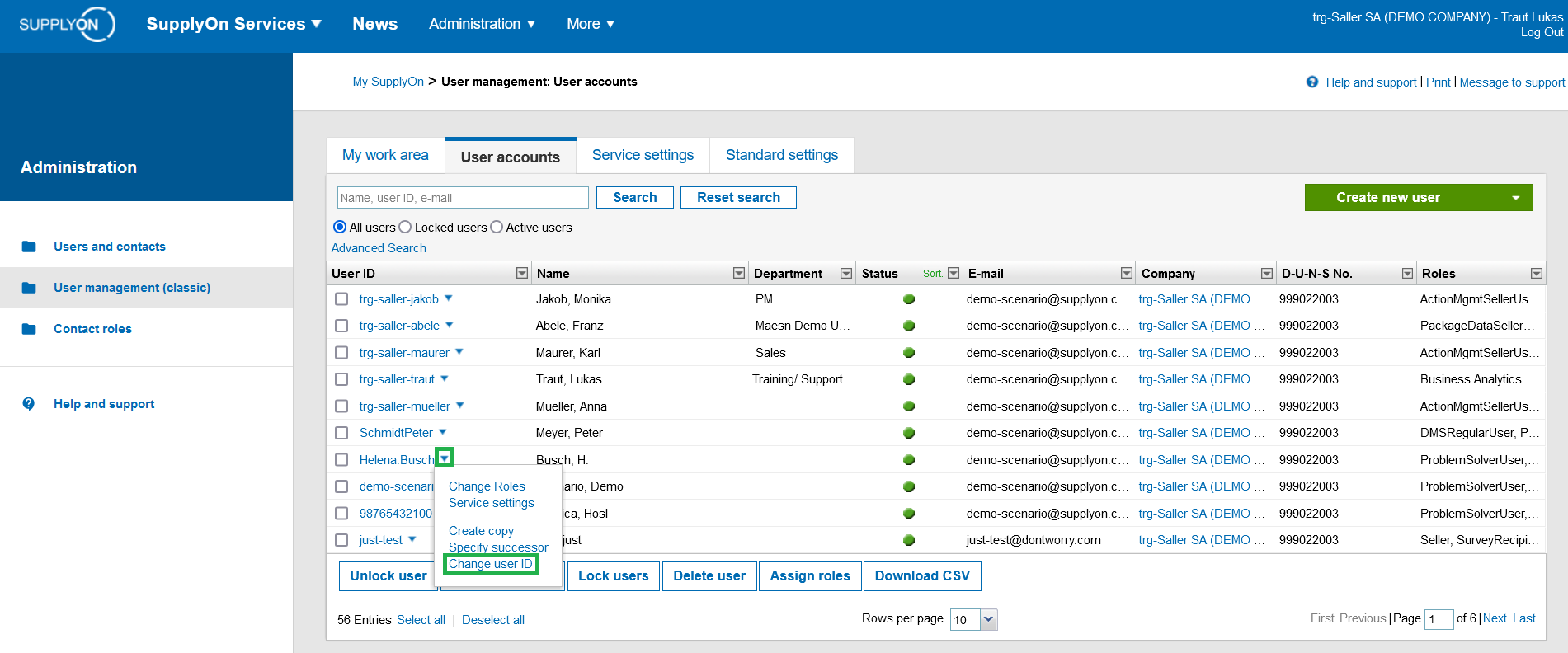
Agora pode substituir o ID de utilizador e guardar as suas alterações clicando no botão "Alterar".